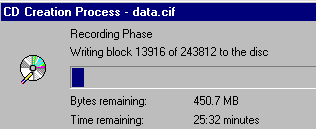
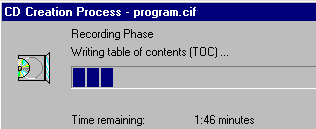
© Sedelmynt (J.A.), Ändrad 2007-06-05
Det finns en ny (2003) lättpocket om CD- och DVD-bränning av Jesper Ek.
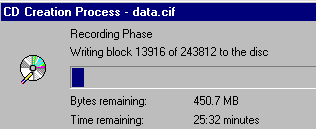
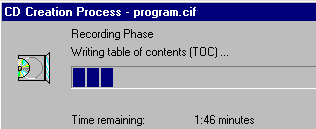
Normala dataskivor bör du bränna med format CD-XA, filsystem Joliet (långa filnamn med 64 tecken samtidigt som DOS 8+3 finns kvar), "Close Session and Leave Disc open", "Import previous session". Äldre CD-spelare kan bara läsa en eventuell multi-session-skiva om den är i format CD-XA (format CD-ROM bör då undvikas). Vid färdigpressade skivor med endast en session bör dock CD-ROM användas.
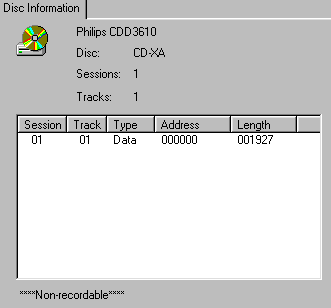
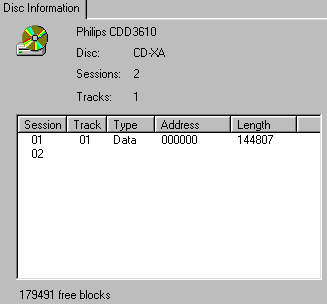
Easy CD Creator menyn Disc och "Disc Information" visar information om antalet sessioner och antalet spår. En skrivskyddad skiva visar endast en session och ett spår samt texten "Non-recordable" medan en öppen skiva visar två sessioner och ett spår samt mängden "free blocks" och efter två brända sessioner visas tre sessioner och två spår. Du kan bränna alla CD-format (CD-ROM, CD-XA, Multi-session, CD-DA Audio, CD Extra) både på CD-R (recordable) och CD-RW (re-writable). Det enda problemet är att CD-RW kräver "multi-read"-enhet för att kunna läsas vilket normalt inte fungerar med CD:n i stereoanläggningen.
En Multi-Session CD kan läsas med alla sessioner från Utforskaren, men skivans storlek som man får genom att högerklicka på CD-ikonen och Egenskaper visar endast den senast sparade sessionen. Om man istället markerar alla filer/mappar med CTRL-A och sedan Egenskaper så visas den totala storleken. Finns det något sätt även importera den sammanlagda skivstorleken?
En viktig användning av en CD-brännare är att regelbundet ta backup på samtliga dokument. Om man sparar ändrade mappar ovanpå gamla mappar genom att bränna en andra session så får man valet att bara spara ändrade filer. Detta sparar utrymme på en CD-R-skiva. Under menyn "Directory Merge Options" kan man välja antingen "Replace entire directory" eller "Update directory with new or changed items".
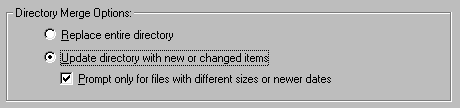
När det gäller UDF (Universal Disk Format) så finns det helt olika format för CD-R (variable length packets) och CD-RW (fixed length packets 32 kbytes). Formatet är enligt UDF 1.5. Med CD-RW kan du med "random erase" återvinna utrymme när enstaka filer tas bort.
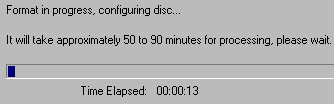
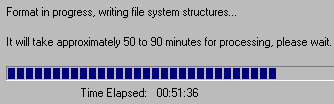
Adaptec Direct CD för UDF-format kan konvertera en CD-R med UDF till en vanlig CD-ROM(XA) efteråt. Det går inte att konvertera en CD-RW med UDF till något annat. En CD-R UDF kan i samband med "Eject Disc" (se bilden nedan till vänster) organiseras i CD-ROM(XA) format. Detta konverterade format består av en Session med två spår (Track). Spår 1 består alltid av 512 block à 2 kB medan Spår 2 har varierande längd beroende på mängden data. En vanlig normalbränd CD-ROM består endast av en Session med ett Spår.
Informationsbilden visar en CD-R med UDF som har: a) formaterats UDF, b) "Organized CD-ROM", c)"Make writable", d) "Organized CD-ROM". En sådan omorganiserad skiva kan inte användas med Easy CD Creator för att bränna ytterligare en session (inte ens om skivan är öppen) utan "Make writable" är enda möjligheten att lägga till data som då görs enligt UDF:s paket-skrivning.
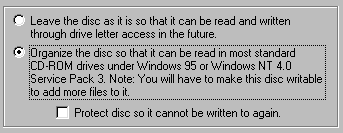
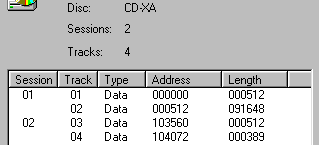
Det är t.o.m. möjligt att konvertera tillbaka den omorganiserade CD-ROM:en till UDF-format igen genom att högerklicka på ikonen i "System Tray" och välja "Make Disc Writable". Detta kan bara göras om skivan ursprungligen var i UDF-format. En normalbränd CD-ROM kan inte omvandlas till UDF-format.
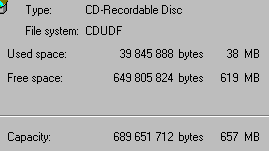
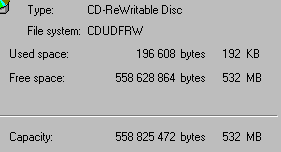
Utforskaren (Den Här Datorn) och Egenskaper för CD-skivan visar filsystem CDUDF för CD-R och CDUDFRW för CD-RW. Den totala kapaciteten för data är 657 MB för UDF (varav 619 MB ledigt vid nyformaterad skiva) med CD-R och 532 MB (varav 532 MB ledigt) för UDF med CD-RW. Eftersom CD-RW-skivan har "fixed length packets" så tappar man 87 MB vi formateringen. Jämför med en HD-diskett som har 2 MB råkapacitet och 1,44 MB formaterad kapacitet.
CD-RW-skivor som är formaterade med Nero InCD är kompatibla med Roxio DirectCD. Det går således bra att flytta filer fram och tillbaka mellan datorer med Roxio och Nero. Nero kan dock inte hantera CD-R-skivor med UDF. Enklast är att högerklicka på det du vill kopiera i utforskaren och välj "Skicka till". Fungerar inte med EXE-filer som först måste stoppas i en ny mapp och sedan skickas. Den dumma utforskarn kommer annars bara att skicka en genväg!! (hur har Microsoft kunnat klanta till det så).
Adaptec (Roxio) UDF Reader (endast för CD-RW-skivor) finns i en gratis version som kan hämtas från www.roxio.com/enu/support/udf/software_updates.html. Med detta program så kan man läsa CD-RW-skivor med UDF i en vanlig "multi-read" cd-enhet. Adaptec UDF Reader kan endast läsa UDF från CD-RW men inte CD-R UDF. Adaptec UDF Reader visar filsystem UDFRDR med 658 MB för CD-RW. Varför är det 10 MB mer än en vanlig full CD (eller CDBLANK) som visar 648 MB? Bilderna nedan visar "Eject"-skärmen för UDF med CD-R respektive CD-RW vid användning av Adaptec Direct CD (bränner "packet"-format).


ABB sände ut en CD-skiva år 2000 med både musik och data (CD Extra) till aktieägare som beställt skivan. "Disc Information" visar 8 ljudspår och 1 dataspår. Etiketten utanpå skivan anger felaktigt CD Recordable!! (ABB-skivan från år 1998 har riktigare CD Digital Audio). Visserligen är skiva = "record" på engelska men "recordable" = nyinspelningsbar (skrivbar).
Alla skivor från Microsoft har formatet CD-ROM med 1 session och 1 spår. Detta CD-ROM-format är det normala och används av de flesta som tillverkar skivor inkl. tidningen PC För Alla. Jag har hittat två tillverkare som gör CD-XA med 1 session och 1 spår: tidningen PC Hemma och SPCS Skatteprogram (SPCS Nordisk Familjebok har dock CD-ROM-format).
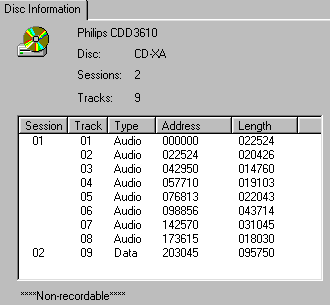
En CD Extra (t.ex. ABB enligt bilden ovan) kan spela upp musiken i en vanlig musikstereo trots att det finns data i session 2 eftersom bara 1:a sessionen kan läsas. När du stoppar in CD Extra i datorns CD-enhet kommer du bara att se datafilerna i Utforskaren men datorn kan trots detta spela musiken genom att du startar tillbehörsprogrammet "CD-spelaren". Med en vanlig musik-CD ser du filerna "Track01.cda" med sin ikon men i fallet CD Extra syns inget. ABB-skivans musikspår kan även spelas upp från dataprogrammet i session 2 (välj menyn "Sätt på stereon" och t.ex. "New Orleans").
Med hjälp av Easy CD Creator och fliken "Audio CD Layout" kan du extrahera musiken. Markera CD-skivan i övre vänstra fönstret så syns alla ljudspåren till höger. Markera alla ljudspår med CTRL-A och dra dessa med musen till det undre fönstret. Nu kan du skapa en Audio-CD på vanligt sätt genom File-menyn och Create. Det bästa är dock att högerklicka på ljudfilen i det nedre fönstret och välja "Pre-record to WAV file". Varje ljudfil sparas då som en egen WAV-fil som kan användas vid bränning av CD Audio. För att få bästa möjliga ljud så kan du ändra under Tools/Options/Advanced så att "Audio Extraction" står på Slow.

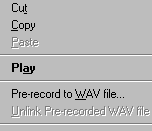
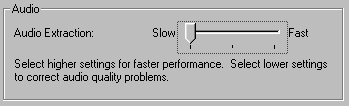

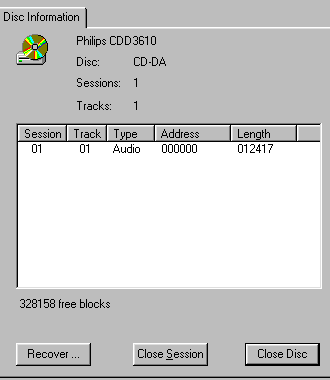
En skiva bränd med "Track-at-Once" och "Leave Session Open" kan få en stängd session efteråt genom att man klickar på någon av knapparna "Close Session" eller "Close Disc" i "Disc Information" enligt ovanstående bild. Jag har inte lyckats få dessa två knappar att fungera i något annat fall än detta (men den öppna sessionen med ljudspår kan stängas). Livekonserter bör brännas med Disc-at-Once eftersom melodierna går i varandra utan paus. Du kan även markera två ljudfiler i det nedre fönstret och högerklicka samt välja "Merge Tracks" så att uppehållet mellan melodierna tas bort.
Vid "Disc-at-Once" bränns tre faser: TOC, Block, "Closing disc" enligt nedanstående bild (vid normal brännig endast två faser: Block och allra sist TOC).
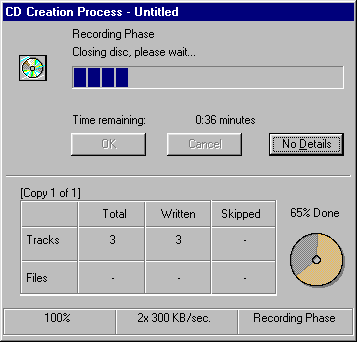
ASPI (Advanced SCSI Programmer´s Interface) används av CD-brännarprogrammen även om du har en IDE-anslutning!! Den första bilden är från gratisprogrammet "ASPI Installation Verification" (aspichk) och den andra bilden är från "Adaptec SCSI Interrogator" som betraktar CD-brännaren som om den hade anslutning SCSI-0.
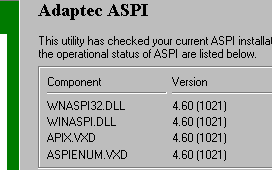
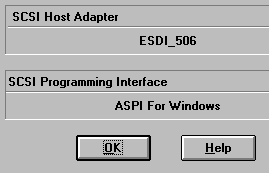
| Windows ME Support (for Adaptec/Roxio) For those of you who've been wondering about support for Windows ME: Yes, we've been testing it, and it's supported by Easy CD Creator version 4.02d or later, DirectCD version 3.01d or later. |